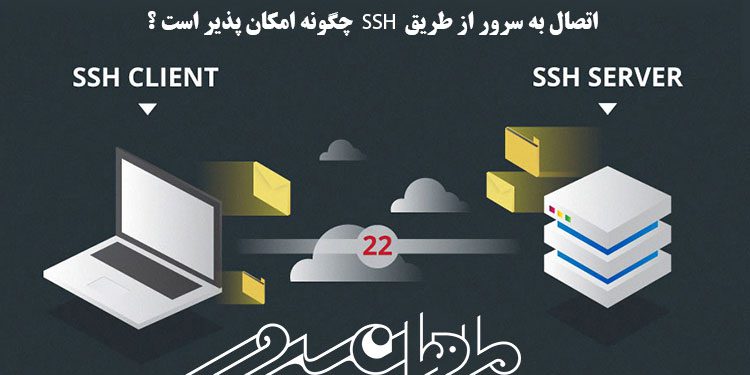
اتصال به سرور از طریق SSH چگونه امکان پذیر است ؟
در این مطلب از بلاگ ماهان سرور اتصال به سرور از طریق SSH را آموزش خواهیم داد. در ابتدا به سراغ مفاهیم پایه ای خواهیم رفت و سپس با این آموزش در کنار شما هستیم.
SSH چیست؟
عبارت SSH مخفف کلمه انگلیسی Secure Socket Shell هست. SSH یک نوع پروتکل شبکه ای هست که کاربر از اون طریق می تونه به مقصد مورد نظر که یک سرور (مجازی و یا اختصاصی) متصل بشه. SSH محیطی امن رو برای یک کاربر ایجاد می کنه تا از اون طریق بتونه سرور خودش رو مدیریت کنه. مدیریت سرور از طریق SSH کاملا بصورت دستوری بوده. مثلا اگه بخوایم برنامه ای مثل htop* رو نصب کنیم باید از طریق دستور یا همون Command این کار رو انجام بدیم.
*htop: برنامه htop یک نوع ابزار هست که قابل استفاده در سرور های لینوکس وجود داره. این ابزار امکانی رو برای مدیر سرور ایجاد می کنه تا بتونه منابع مصرفی و یا بهتر بگم، منابع در حال مصرف رو بصورت آنی و زنده مشاهده کنه. منابعی از جمله رم، پردازنده و…
مثال: نصب برنامه htop در اوبونتو Ubunto با دستور زیر:
apt install htop
پس از نصب، خروجی به شکل زیر خواهد بود: (این اسکرین شات در کامپیوتر مک هست)
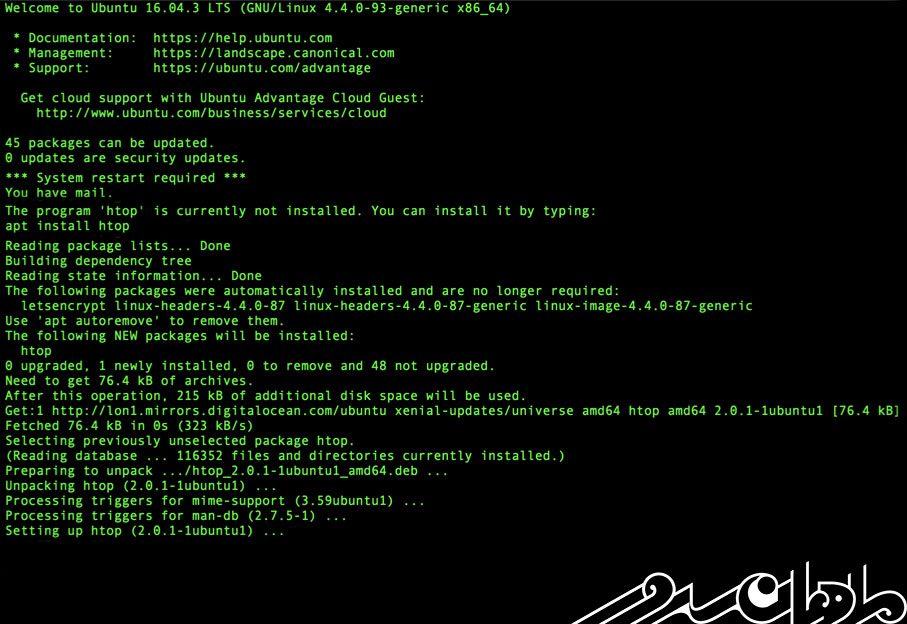
نحوه اتصال به SSH:
در سیستم عامل ویندوز، تنها راه اتصال به سرور از طریق SSH نصب یک برنامه مجزا هست که این امکان رو برای کاربر ایجاد می کنه تا براحتی به سرور متصل بشه. شما جهت اتصال به سرور نیاز به مشخصات ورود به سرور رو دارید. در سیستم عامل مک Mac این امکان از طریق برنامه Terminal امکان پذیر هست و به نرم افزار های جانبی دیگه ای جهت اتصال نیاز ندارید.
مشخصاتی که جهت اتصال به سرور از طریق SSH نیاز دارید:
آدرس IP سرور
نام کاربری (نام کاربری ۹۹٪ در تمامی سرور های مجازی و اختصاصی واژه root هست)
رمز عبور سرور
تمامی این مشخصات رو معمولا هنگام خرید سرور مجازی در ایمیل خودتون دریافت می کنین.
نکته: به جای رمز عبور می تونید از SSH KEY هم استفاده کنین. سرور هایی که تازه خریداری میشن SSH KEY رو بصورت پیشفرض ندارن. SSH KEY از طریق خود کاربر مدیر نصب میشه. این تنها یک جایگزین برای رمز عبور هست که امنیت بیشتری رو برای اتصال به سرور ایجاد می کنه. در مقاله های بعدی در اینباره بیشتر توضیح میدم.
اتصال به سرور از طریق SSH در ویندوز Windows
جهت اتصال در ویندوز می تونین از برنامه قدرتمند Putty استفاده کنین. می تونین این برنامه رو از اینجا دانلود کنین.
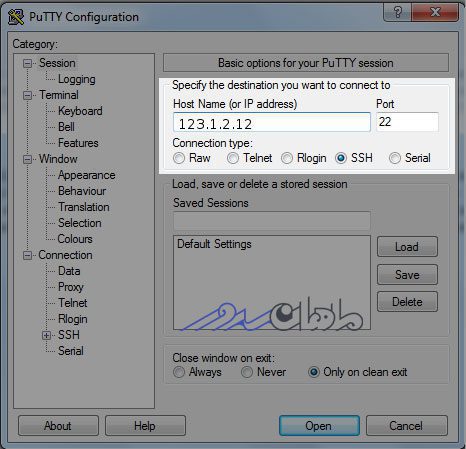
بعد از نصب برنامه، برنامه رو باز کنین
در Putty Configuration اطلاعات ورود رو وارد کنین
در Hostname آدرس IP سرور رو وارد کنین
در پورت که بصورت پیشفرش ۲۲ هست، بزارید به همین شکل باقی بمونه
در مرحله بعد بر روی Open که در پایین برنامه سمت راست قرار داره کلیک کنین.
اگر اولین بار هست که به این سرور متصل میشین، با پیغام زیر مواجه میشین. روی Yes کلیک کنین.
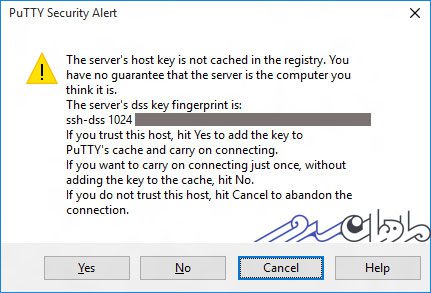
بعد از کلیک کردن روی Yes برنامه ازتون نام کاربری که root هست رو می خواد + رمز عبور. با وارد کردن این اطلاعات می تونین به راحتی با SSH به سرور متصل بشین.
اتصال به سرور از طریق SSH در مک Mac
همونطور که بالاتر دکر کردم، در مک نیازی به نرم افزار های جانبی ندارین و این کار رو می تونین به راحتی از طریق ترمینال Terminal که یک نرم افزار پیشفرض در مک هست، انجام بدین.
برنامه ترمینال Terminal رو باز کنین و در صفحه باز شده، دستور زیر رو بنویسید و اینتر بزنین:
addess-ip-shoma رو با IP اصلی سرور خودتون تغییر بدین.
اگه بار اولی هست که از طریق SSH به سرور متصل میشین، پیغامی براتون ارسال میشه که می بایست روی Yes کلیک کنین. بعد، رمز عبور ازتون خواسته میشه. رمز عبور رو تایپ کنین و اینتر بزنین.
ssh root@address-ip-shoma
نکته: در برنامه terminal در هر جایی که نیاز به وارد کردن پسورد هست، متن تایپ شده، بصورت دیداری براتون نمایان نمیشه و به نظر میرسه که وقتی تایپ می کنین، هیچ اتفاقی نمیوفته. اما اینطور نیست.
نرم افزار دیگر
نرم افزار دیگه ای به اسم Termious وجود داره که در تمامی سیستم عامل های ویندوز، مک، اندروید، iOS قابل استفاده هست. این نرم افزار هم نسخه رایگان و هم نسخه پریمیوم رو داره. اگه می خواین که نظم خاصی به سرور هاتون بدین و همه اطلاعات رو در یک مکان امن یکجا نگهداری کنین، می تونین از این ابزار قدرتمند استفاده کنین.




